Volete incorporare i post di Medium su WordPress?
Medium è una popolare piattaforma di blogging che consente di pubblicare facilmente articoli su Internet. Tuttavia, potreste voler visualizzare questi post anche sul vostro sito web WordPress.
In questo articolo mostreremo come incorporare facilmente i post del blog Medium in WordPress.
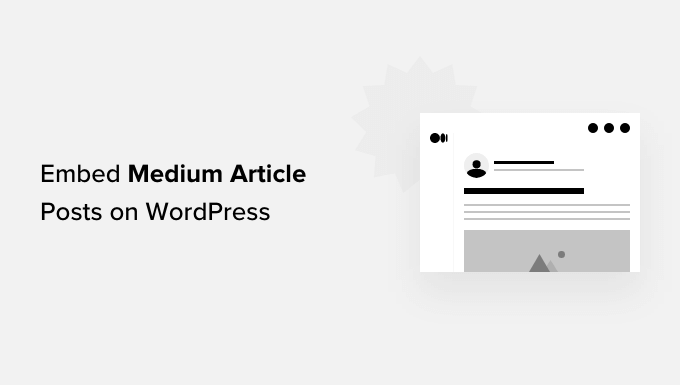
Perché incorporare i post di Medium Article in WordPress?
Medium è una popolare piattaforma di blogging che consente di pubblicare facilmente articoli su Internet.
Tuttavia, un aspetto negativo dell’utilizzo di Medium è che non offre la stessa flessibilità di un sito web WordPress. Ad esempio, Medium non ha le stesse opzioni di personalizzazione di WordPress per quanto riguarda il design del sito, il che può essere un problema se siete blogger professionisti.
Per questo motivo, potreste voler incorporare i vostri articoli di Medium su WordPress. Potete quindi utilizzare WordPress per creare qualsiasi tipo di sito web e monetizzare i vostri contenuti nel modo che ritenete più opportuno.
Per maggiori dettagli, consultate il nostro articolo sul perché dovreste usare WordPress per creare il vostro sito web e il nostro articolo di confronto tra WordPress e Medium.
Come incorporare i post di Medium in WordPress
Normalmente, WordPress utilizza il formato oEmbed per incorporare contenuti di terze parti da siti web supportati come YouTube, Twitter e altri.
Purtroppo, Medium non supporta il formato oEmbed, il che rende difficile incorporare gli articoli di Medium in WordPress.
Un tempo esistevano dei plugin che consentivano agli utenti di visualizzare i loro articoli di Medium su un blog WordPress, ma non funzionano o non vengono più mantenuti a causa della scarsa richiesta.
Pertanto, l’unico modo per visualizzare i post di Medium in WordPress è utilizzare il blocco RSS o il widget.
Per prima cosa, dovete trovare il feed RSS della vostra pubblicazione su Medium. Di solito, si trova a un URL come questo:
https://medium.com/feed/your-publication-name
Se si utilizza un dominio personalizzato per la propria pubblicazione su Medium, il feed RSS si trova all’indirizzo:
https://your-domain.com/feed
Successivamente, è necessario modificare il post o la pagina di WordPress in cui si desidera incorporare i post di Medium e aggiungere il blocco RSS all’area del contenuto.
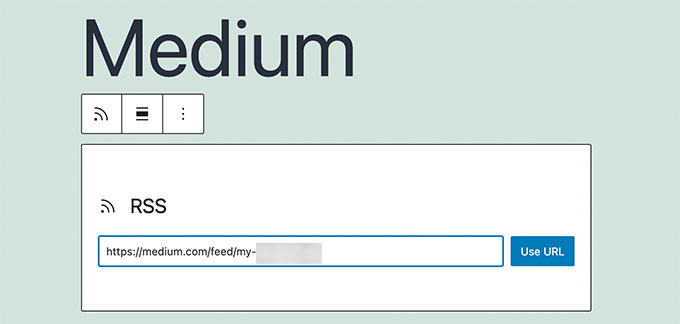
Dopodiché, aggiungete l’URL del vostro feed RSS di Medium nelle impostazioni del blocco.
WordPress recupera gli articoli recenti di Medium e li visualizza. Nelle impostazioni del blocco, è possibile scegliere di mostrare un estratto, un’immagine in evidenza, l’autore e la data.
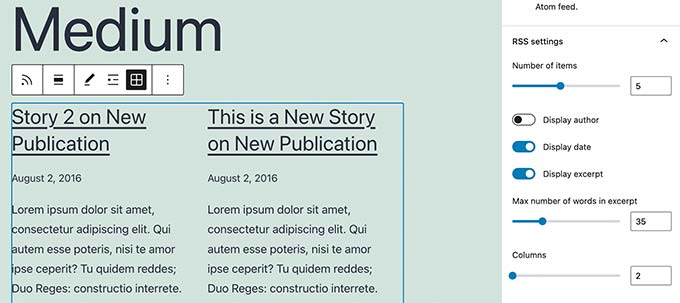
Il problema di questo metodo è che non è possibile incorporare un articolo Medium specifico da solo. Il blocco mostrerà automaticamente solo gli ultimi post di Medium.
Se desiderate maggiore flessibilità e libertà, allora forse dovreste considerare la possibilità di migrare i vostri articoli di Medium su WordPress.
Come migrare gli articoli di Medium su WordPress
La migrazione dei vostri articoli Medium su WordPress vi permetterà di sfruttare tutta la flessibilità e le funzionalità di WordPress.
WordPress è il costruttore di siti web più diffuso sul mercato e alimenta oltre il 43% di tutti i siti web presenti su Internet.
Se volete migrare i vostri articoli di Medium su WordPress, potete seguire i passaggi seguenti. Sentitevi liberi di usare questi collegamenti rapidi per passare a un metodo specifico:
Passo 1: Configurare il sito web WordPress
Se non l’avete ancora fatto, dovrete innanzitutto creare un sito web WordPress.
Esistono due tipi di siti web WordPress: WordPress.com, che è una piattaforma di blogging, e WordPress.org, chiamato anche WordPress self-hosted. Per maggiori dettagli, consultate il nostro articolo sulla differenza tra WordPress.com e WordPress.org.
Consigliamo l’utilizzo di WordPress self-hosted, perché vi dà la completa libertà di costruire il vostro sito web come preferite.
Per iniziare, avrete bisogno di un nome di dominio e di un account di hosting WordPress.
Fortunatamente, Bluehost ha accettato di offrire agli utenti di WPBeginner un nome di dominio gratuito e un generoso sconto sull’hosting. In pratica, potete iniziare a lavorare per 1,99 dollari al mese.
Dopo l’iscrizione, Bluehost invierà i dati di accesso al vostro indirizzo e-mail.
Una volta effettuato l’accesso alla dashboard di Bluehost, è possibile accedere alla scheda “Siti web” . Noterete che Bluehost ha già installato WordPress per voi. È sufficiente fare clic sul pulsante “Modifica sito” per accedere alla nuova dashboard di WordPress.

Per una guida passo passo, potete leggere il nostro articolo su come creare un sito web WordPress.
Passo 2: Importare gli articoli di Medium in WordPress
Prima di importare gli articoli di Medium su WordPress, è necessario che siano nel formato supportato da WordPress.
Medium non fornisce uno strumento per farlo di default. Tuttavia, consente di esportare i contenuti in un formato non supportato.
È sufficiente accedere al proprio account Medium e cliccare sulla foto del proprio profilo. Da qui, cliccate sul link “Impostazioni”.
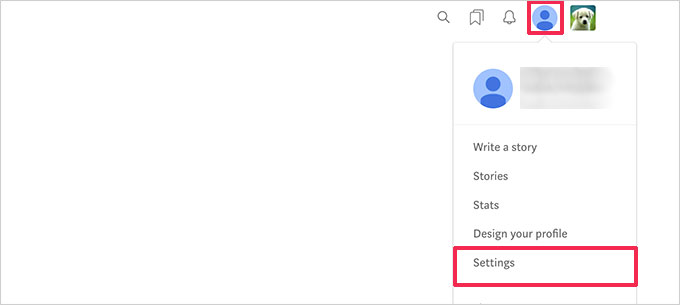
Si accede così alla pagina delle impostazioni, dove si deve scorrere fino alla sezione “Scarica i tuoi dati”.
Fare clic sul pulsante “Scarica zip” per esportare i dati di Medium.
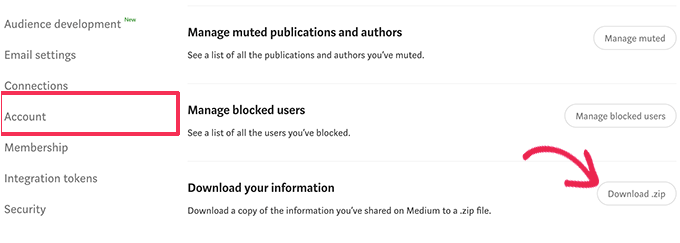
Nella pagina successiva, è necessario cliccare sul pulsante “Esporta”. Medium preparerà il download e vi invierà un link via e-mail.
Dopo aver scaricato il file di esportazione, è necessario visitare lo strumento Medium to WordPress Importer. Questo strumento online gratuito converte il file di esportazione di Medium in un formato compatibile con WordPress.
Per prima cosa, è necessario fornire l’URL del proprio profilo Medium, il proprio nome e il proprio indirizzo e-mail.
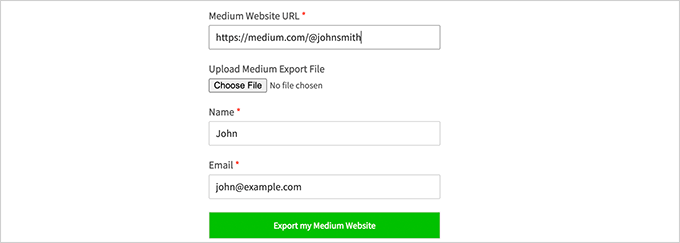
Se il vostro blog utilizza un dominio personalizzato su Medium, dovete inserire l’URL del vostro dominio personalizzato.
Ora, se state utilizzando l’URL del vostro profilo Medium, vi verrà chiesto di caricare il file di esportazione di Medium che avete scaricato nel passaggio precedente.
Quindi, fare clic sul pulsante “Esporta il mio sito web medio” per continuare.
Medium to WordPress Importer preparerà ora il file di esportazione. Una volta terminato, vi mostrerà un messaggio di successo con un pulsante per scaricare il vostro file di esportazione Medium pronto per WordPress.
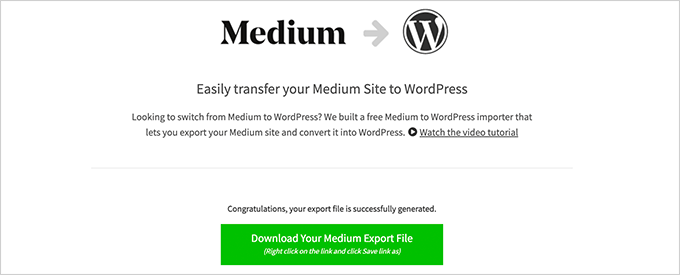
A questo punto è possibile scaricare il file sul computer.
Dopodiché, accedete al vostro sito web WordPress e andate alla pagina Strumenti ” Importazione.
Verrà visualizzato un elenco di importatori disponibili per diverse piattaforme. È necessario scorrere fino a WordPress e fare clic sul link “Installa ora”.
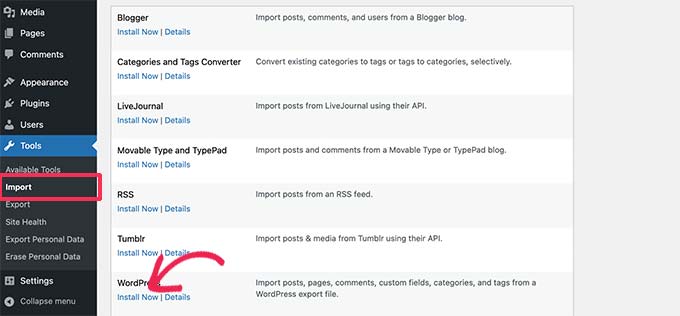
WordPress ora recupera e installa il plugin di importazione.
Una volta terminato, è necessario fare clic su “Run Importer” per avviarlo.
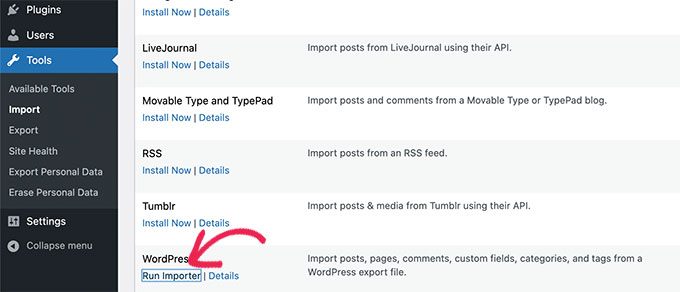
Nella schermata successiva, fare clic sul pulsante “Carica file e importa” per continuare.
L’importatore di WordPress caricherà ora il file di esportazione di Medium e lo analizzerà.
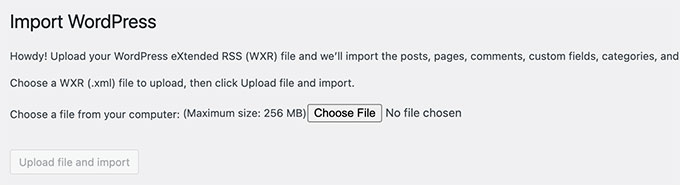
Nella schermata successiva, verrà chiesto di assegnare gli autori.
È possibile importare l’autore dal proprio sito Medium, creare un nuovo autore o assegnare tutti i contenuti all’utente WordPress esistente.
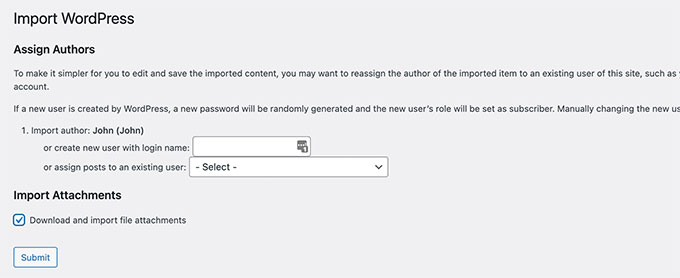
Non dimenticate di selezionare la casella accanto all’opzione “Scarica e importa file allegati”. In questo modo si cercherà di ottenere le immagini dal vostro sito web Medium nella libreria multimediale di WordPress.
A questo punto è possibile fare clic sul pulsante “Invia” per eseguire l’importatore. Al termine, verrà visualizzato un messaggio di successo.
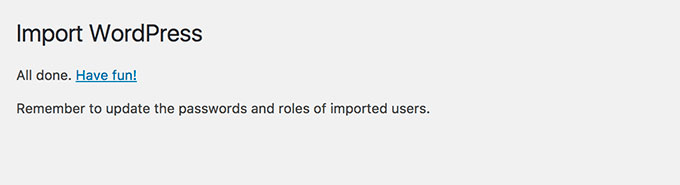
Congratulazioni, avete importato con successo i contenuti di Medium su WordPress!
Ora è possibile andare alla pagina dei post nel pannello di amministrazione di WordPress per verificare se tutti i contenuti sono presenti.
Passo 3: Importare le immagini da Medium a WordPress
L’importatore di WordPress cerca di importare le immagini dagli articoli di Medium alla libreria multimediale di WordPress. Tuttavia, potrebbe fallire a causa del modo in cui Medium visualizza le immagini negli articoli.
Per vedere tutte le immagini importate con successo, basta andare alla pagina Media ” Library.
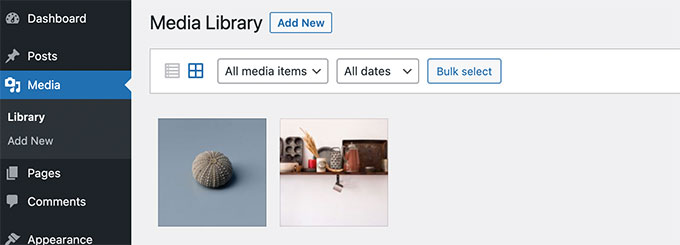
Se alcune o tutte le immagini non sono state importate, è necessario importarle di nuovo.
Per farlo, è necessario installare e attivare il plugin Auto Upload Images. Per maggiori dettagli, consultate la nostra guida passo passo su come installare un plugin di WordPress.
Dopo l’attivazione, è necessario aggiornare i post contenenti le immagini esterne. Questo aggiornamento farà sì che il plugin recuperi e memorizzi le immagini esterne nell’articolo.
È anche possibile aggiornare in blocco tutti gli articoli in una sola volta per importare rapidamente tutte le immagini. Per istruzioni dettagliate, consultate il nostro tutorial passo-passo su come importare immagini esterne in WordPress.
Passo 4: Impostare i reindirizzamenti per gli articoli di Medium
Se la vostra pubblicazione su Medium utilizza un URL medium.com, non potete impostare dei reindirizzamenti.
Tuttavia, se si utilizza un dominio personalizzato per la pubblicazione su Medium, è possibile impostare redirect personalizzati in WordPress.
Per prima cosa, dovrete ottenere tutti gli URL dei vostri articoli di Medium e salvarli in un file di testo. Dopodiché, dovrete iniziare a impostare i reindirizzamenti per tutti i vostri articoli.
Esistono diversi modi per impostare i reindirizzamenti in WordPress. Per istruzioni dettagliate, potete seguire la nostra guida per principianti sulla creazione di redirect in WordPress.
Fase 5: decidere cosa fare dei vostri articoli su Medium
Ora, avere gli stessi articoli su due siti web diversi influisce sulla loro ottimizzazione per i motori di ricerca(SEO), poiché Google li considera contenuti duplicati. Ciò significa che il vostro nuovo sito WordPress potrebbe non ricevere traffico dai motori di ricerca.
Per evitare ciò, è sufficiente disattivare il proprio account Medium. La disattivazione di un account mantiene tutti i vostri dati su Medium, ma diventa pubblicamente non disponibile.
È sufficiente cliccare sull’icona del profilo sotto il proprio account Medium e selezionare “Impostazioni”.
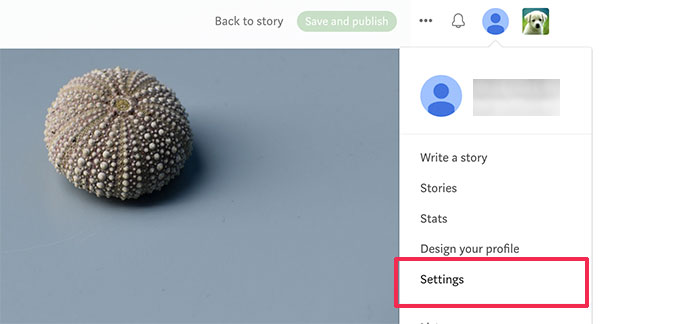
Dalla pagina delle impostazioni, scorrere fino alla sezione Sicurezza.
Quindi, fare clic sul link “Disattiva account” in fondo alla pagina.
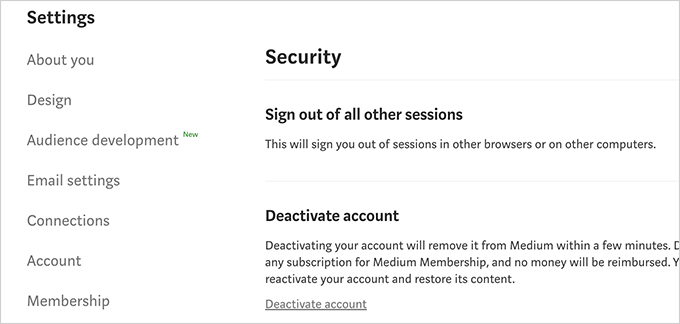
Passo bonus: Promuovere gli articoli di Medium su WordPress
Ora che avete migrato i vostri articoli da Medium a WordPress, ecco alcuni strumenti per promuovere i vostri articoli.
1. All in One SEO – Il miglior plugin SEO per WordPress per ottimizzare facilmente i post del blog per i motori di ricerca.
2. SeedProd – Godetevi le infinite opzioni di progettazione con il miglior page builder di WordPress. Permette di creare facilmente bellissime pagine di destinazione per il vostro sito web.
3. WPForms – Rendete interattivo il vostro sito web aggiungendo bellissimi moduli di contatto. WPForms è il miglior plugin per moduli di contatto di WordPress con un’interfaccia drag-and-drop per creare qualsiasi tipo di modulo.
4. OptinMonster – Il miglior software di ottimizzazione della conversione e popup sul mercato. OptinMonster consente di convertire facilmente i visitatori del sito web in abbonati e clienti.
5. MonsterInsights – Iniziate a monitorare i visitatori del vostro sito web fin dal primo giorno. MonsterInsights è il miglior plugin di Google Analytics per WordPress. Vi permette di vedere i vostri contenuti più popolari e la provenienza dei vostri utenti.
Per saperne di più, consultate la nostra selezione di esperti dei plugin WordPress indispensabili per tutti i siti web.
Se preferite l’aspetto minimale della piattaforma Medium, potete anche consultare il nostro elenco dei migliori temi WordPress in stile Medium.
Speriamo che questo articolo vi abbia aiutato a capire come incorporare i post di Medium su WordPress. Potreste anche voler consultare la nostra guida su come ottenere un dominio e-mail gratuito o la nostra scelta dei migliori servizi telefonici aziendali per le piccole imprese.
Se questo articolo vi è piaciuto, iscrivetevi al nostro canale YouTube per le esercitazioni video su WordPress. Potete trovarci anche su Twitter e Facebook.





Syed Balkhi says
Hey WPBeginner readers,
Did you know you can win exciting prizes by commenting on WPBeginner?
Every month, our top blog commenters will win HUGE rewards, including premium WordPress plugin licenses and cash prizes.
You can get more details about the contest from here.
Start sharing your thoughts below to stand a chance to win!